AI for Excel Sheets - 7 个最佳工具
8分钟读
发表于
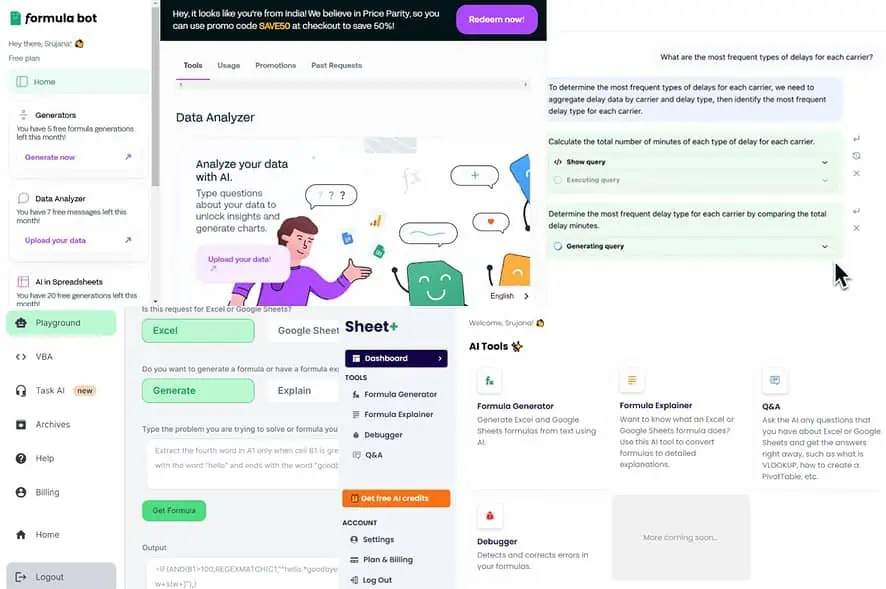
您可以利用 AI for Excel 工作表自动执行任务并组织、格式化和分析数据。 无需太多手动操作,人工智能工具就可以帮助您进行复杂的计算并获得有价值的见解。
因此,事不宜迟,让我们探索最有效的选择。
Excel 工作表的最佳 AI 工具
1. 弧线人工智能
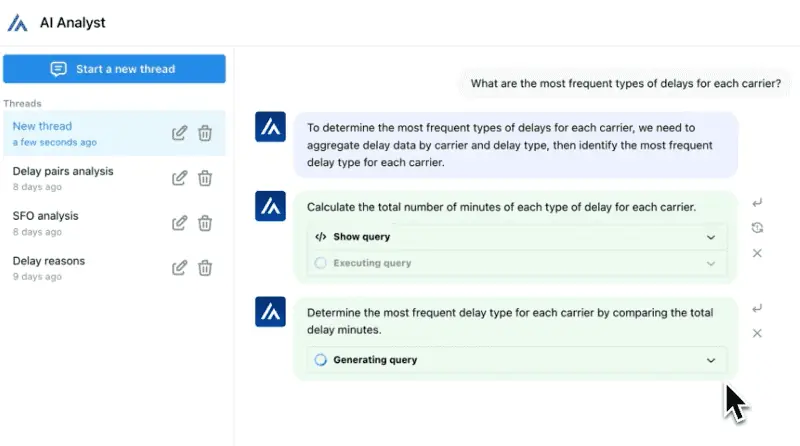
Arwise 是一款功能强大的人工智能工具,可以自动生成有关内部数据的有用见解。
只需向该工具提供您的业务数据,它就会立即回答您的所有问题。 所以与 简单的文字说明,您可以轻松处理和分析数据。
在其基于聊天的界面上,您可以提出对话问题。
例如,如果给出了与交付相关的数据,那么该工具可以回答诸如最常用的承运商类型是什么? 它会立即建议一些查询和分析报告。
该工具可让您直接将结果发布到 Google 表格、Tableau 或 PowerBI 或通过电子邮件或 Slack 分享。
最后,Arcwise AI 有一个不错的表现 免费计划。
优点:
- 基于聊天的界面。
- 连接到您的数据仓库并处理数十亿行。
- 不仅生成公式,还生成报告和可视化。
- 在 DBT 存储库中创建清晰的 SQL 代码文档,并在 BI 工具中创建报告或视觉效果。
- 可以在您的数据上建立大型语言模型。
- 您可以设置工作流程警报和电子邮件报告。
缺点:
- 仍处于测试阶段。
2.方程式机器人
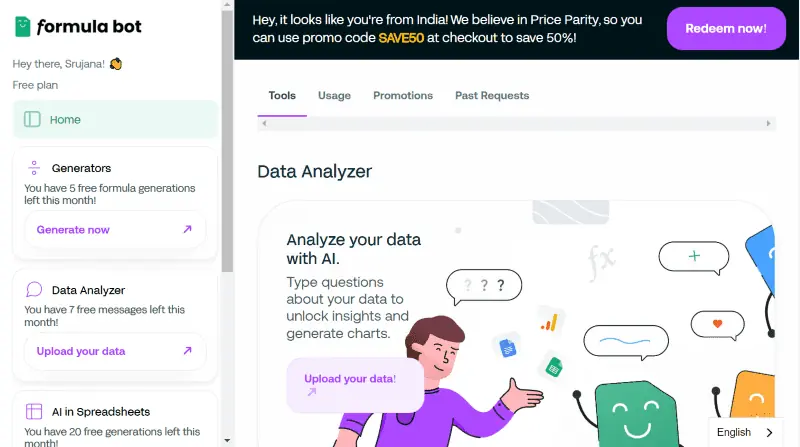
这款一体化工具是一款完美的软件,可实现更快的公式生成和更智能的数据分析。
Excel 公式机器人可以通过分步说明指导您实现您想要在 Excel 中实现的任何目标。
只需告诉工具您想要做什么,它就会为您提供完成任务的明确指示。 它可以提供简单的步骤 如何创建图表、图形、数据透视表、过滤数据等等。
使用 Formula Bot,您可以 创建可定制的电子表格模板 具体到您的数据。 例如,您可以为发票、销售、收入等制作电子表格模板。
您还可以获得针对您给出的提示的 VBA 代码、SQL 查询和 Excel 公式。
它的 免费版 每月提供 5 个公式生成、10 个数据分析器消息和 20 个 AI 数据自动化。 您可以在其专业计划中无限使用发电机和数据分析仪,每月费用为 9 美元。
优点:
- 人工智能驱动的工具可自动进行数据分析。
- 像在 ChatGPT 中一样询问有关您数据的任何问题。
- 预定义函数来执行各种任务,如情感分析、分类、数据提取等。
- 免费版本可用。
- 与 Excel 和 Google Sheets 兼容。
缺点:
- 无法为特定和复杂的任务提供解决方案。
3.AI Excel 机器人
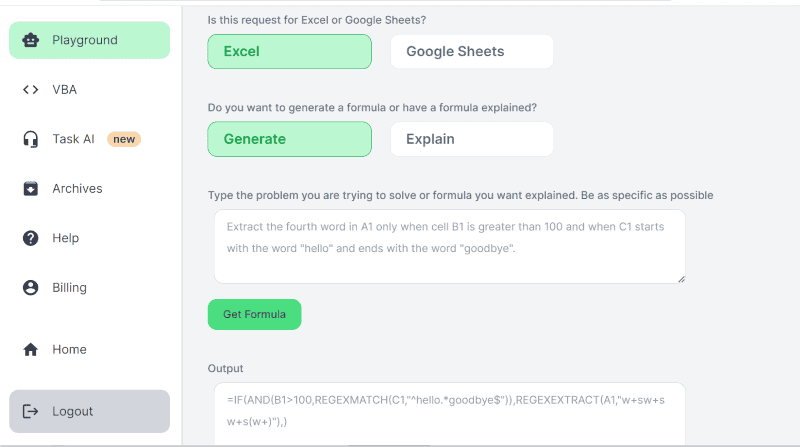
AI Excel 机器人可让您高效、快速地创建准确的公式。 您可以简单地 给出文字说明 该工具会将它们转换为相关的 Excel 公式。
如果需要的话,它还会解释它们。 但不要将其视为基本公式生成器,因为该工具可以做更多事情。 例如,它可以 创建VBA代码 并提供更简单的解释。
其专业版每月费用为 2.99 美元,如果支付全年费用则为 24.99 美元。 然而,有一个 免费版本,访问权限有限。 您每月只能生成 5 次公式或代码。
优点:
- 根据简单的英文提示生成复杂的公式。
- 可以生成VBA代码。
- Chrome扩展程序可用。
- 它可以解释生成的公式。
- 在线工具。 不需要安装。
缺点:
- 免费版本非常受限制。
- 除 Chrome 外,该插件不适用于其他浏览器。
4. 片材+
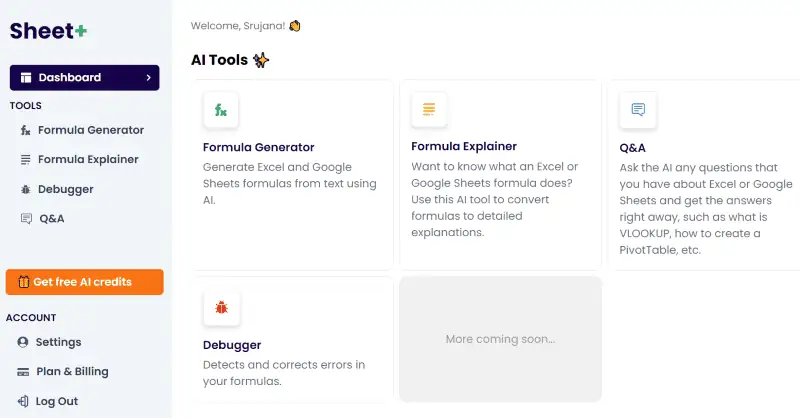
Sheet+ 是另一个强大的 AI Excel 公式生成器。 使用 Sheet+,您可以快速、更高效地执行复杂的 Excel 任务。
这款由 AI 驱动的工具可以将 Excel 公式的编写速度提高 10 倍。 只需描述公式,Sheet+ 将立即生成准确的公式。
Sheet+ 可以生成和解释两者的公式 Excel 和 Google 表格。
它的 免费版 每月仅提供 5 个 AI 积分。 专业版每月费用为 5.99 美元。
优点:
- 为 Excel 和 Google Sheets 生成公式。
- 提供生成公式的分步说明。
- 在几秒钟内生成所需的公式。
缺点:
- 不可作为 Excel 或 Google Sheets 的插件使用。
5. 卓越的人工智能
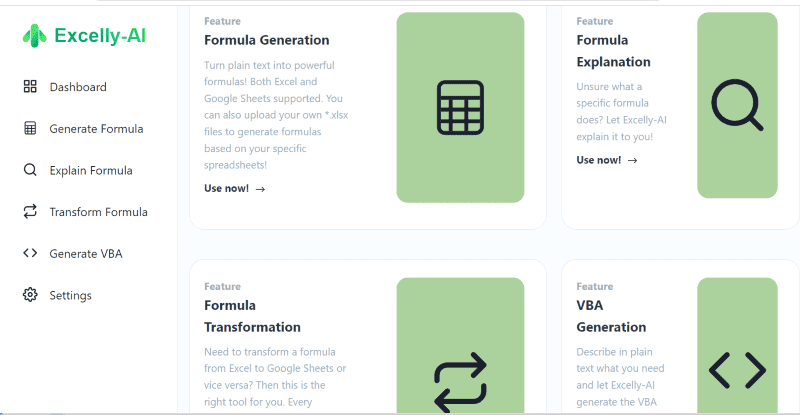
Excelly AI 利用 AI 的力量将您的英文提示转化为功能强大的 Excel 公式。
界面非常 简单直观.
您在电子表格 AI 工具中需要的主要功能可以在主页上看到。 即,主页左侧窗格中可以找到“生成公式”、“解释公式”、“转换公式”、“生成 VBA”和“生成 Python”选项。
在Excelly AI中,您可以 在 Excel 和 Google Sheets 之间转换公式。 该工具提供 松弛整合 无缝协作。
您每月可以获得 5 个免费配方奶粉 工具的免费版本。 然而,它的订阅有三种形式。 基本版 – 4.99 美元/月,Plus – 6.99 美元/月,高级版 – 9.99 美元/月。
优点:
- 可以解码并修复公式中的错误。
- 生成 VBA 代码。
- Excel 和 Google Sheets 之间的隐藏公式。
- Slack 和浏览器集成。
- 上传您自己的 *.xlsx 文件,其自动检测架构功能可让您使用自己的列名称。
缺点:
- 没有离线版本。
6. GPT Excel
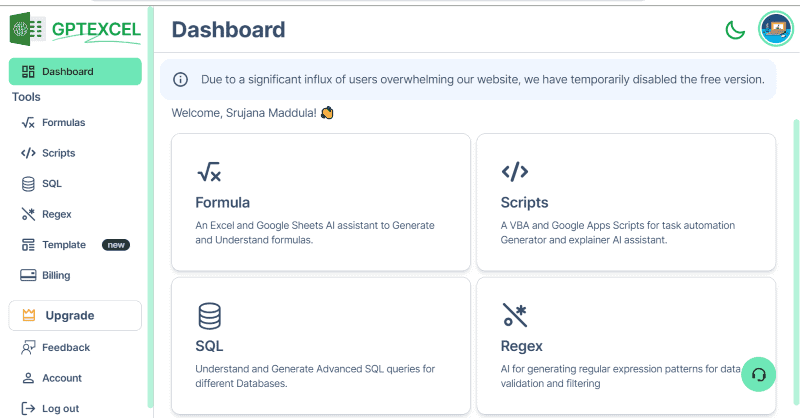
GPT Excel 拥有超过 200 万用户,是一款相当流行的 Excel 工作表人工智能工具。
只需在屏幕左侧的文本框中描述公式,然后单击“生成”即可。 您可以在屏幕右侧的结果部分查看生成的公式。
该工具不仅适用于 Excel,还非常适合 Google 表格和 Airtable 也。 GPT Excel 具有脚本生成器 AI,可以为 Excel 创建 VBA 脚本、Google Sheets 的应用程序脚本和 Airtable 脚本。
此外,该工具利用人工智能来消除手动编码的需要 创建和修复复杂的 SQL 查询 跨各种数据库。
您每天可以在其中提出 4 个请求 免费版。 脚本生成器和 SQL 生成器不包含在其免费计划中。 专业计划的费用为每月 6.99 美元。
优点:
- SQL 查询生成器、正则表达式生成器和模板生成器等扩展功能。
- 免费版本可用。
- 适用于 Excel、Google Sheets 和 Airtable。
- 直观清晰的界面。
- 最近的速度增强升级。
缺点:
- 有限的免费版本。 它只有一个公式生成器和解释器。
7. 众多人工智能
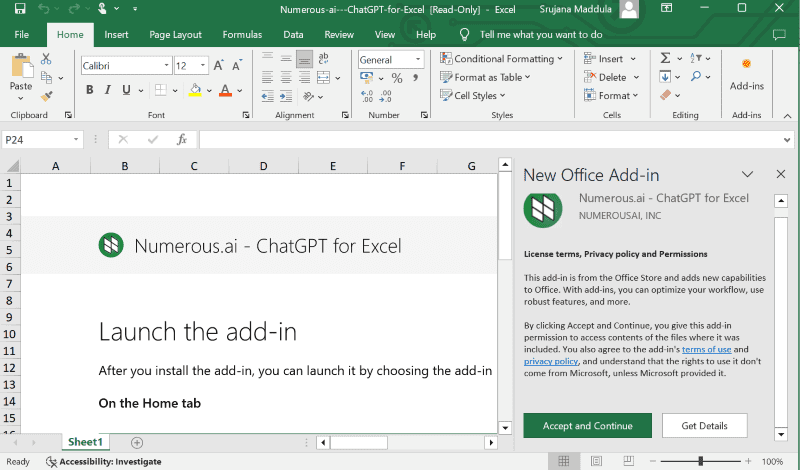
如果您想在 Excel 中利用当前流行的 LLM ChatGpt,Numerous AI 是完美的工具。
与其他 Excel 工具不同,该软件不仅仅是一个公式生成器。 它可以 生成标题的相关文本、执行情感分析、在语言之间进行翻译,等等。
该工具内置各种模板,让您轻松提示并获得准确的结果。 只需在主页的“开始”部分下输入您的电子邮件 ID。 您将立即收到邮件中的安装链接。
许多人工智能可用于 三种订阅形式,适用于个人、专业人士和企业.
个人订阅费用为每月 19 美元,专业人士每月订阅价格为 39 美元。 对于需要超过 12,500 次配方生成的大型企业,每月费用为 129 美元。
优点:
- 输入描述,该工具可以生成 VLOOKUP、正则表达式和查询。
- 根据模式和现有数据生成相关内容。
- Excel 和 Google Sheets 的有效插件。
- AI 函数如 write() 和 INFER() 来执行特定任务。
- 可在微软商店购买。
缺点:
- 一些用户面临设置问题,尤其是 Microsoft 365。
- 没有网络应用程序。
如何将 AI 与 Excel 表格结合使用?
让我们从上面的列表中选择 Formula Bot,看看如何将 AI 用于 Excel 工作表。
Formula Bot 的聊天机器人用于数据分析
步骤1 - 点击 ”上传您的数据”在主页的数据分析器下。
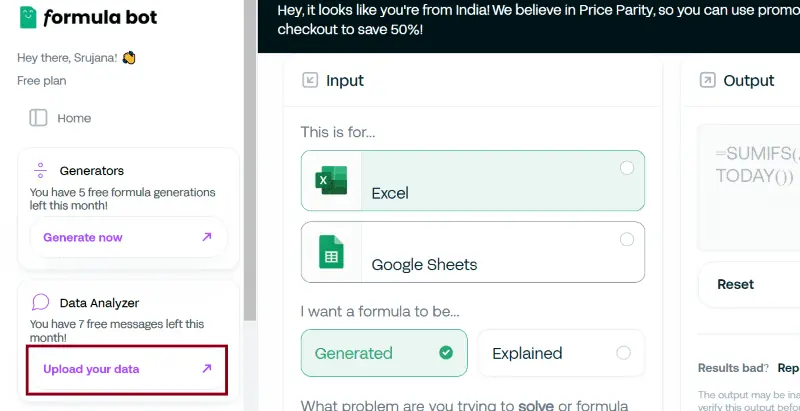
步骤2 - 点击“添加您的数据”然后再次“新增资料“。
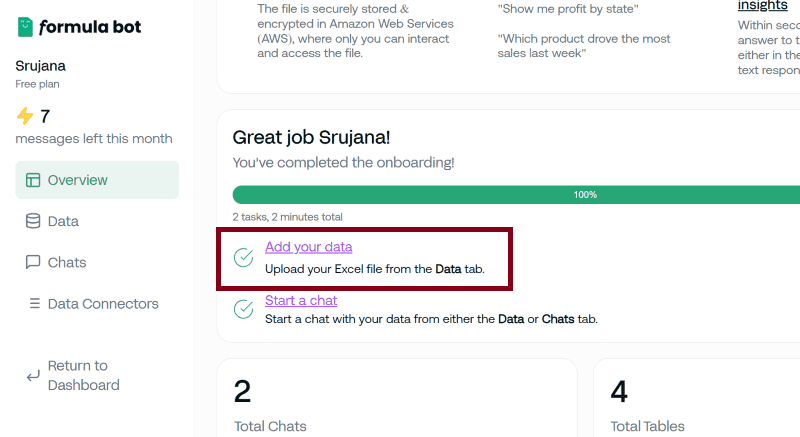
步骤3 - 上传数据后,点击“开始聊天“。
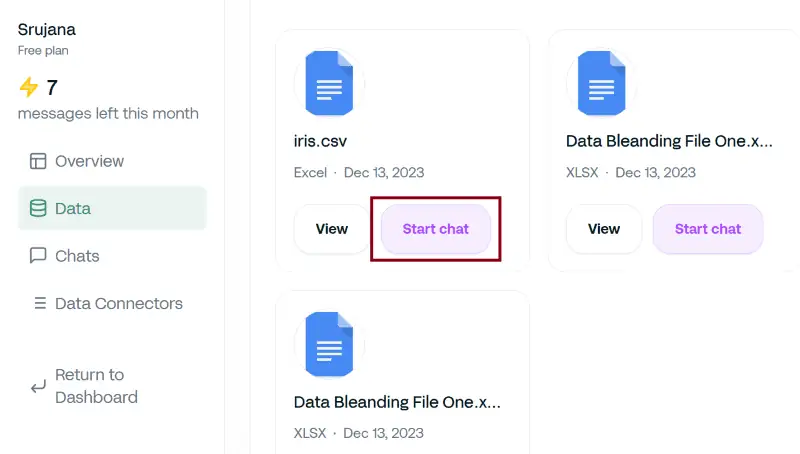
步骤4 - 为您的聊天命名并单击“开始聊天“。
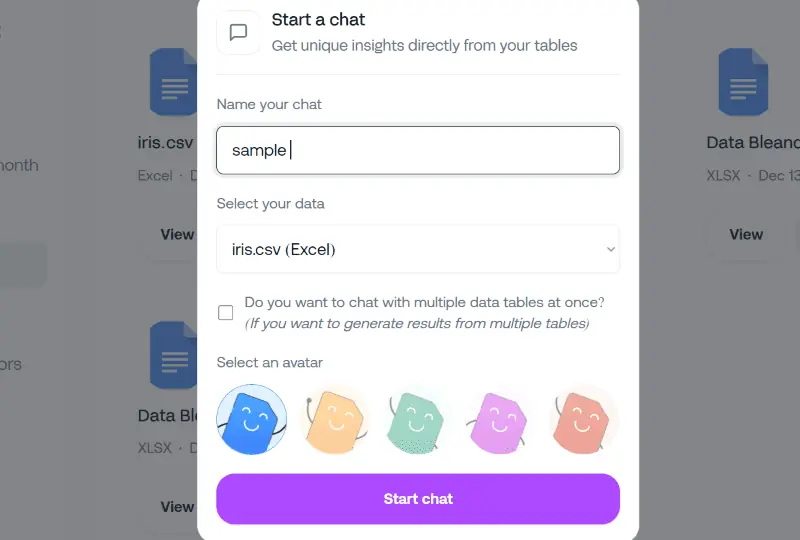
步骤5 - 输入您的提示并单击 Enter。 在本例中,与我的数据相关的示例提示:生成一个显示所有物种的萼片长度的图表。
就是这样,机器人将生成结果。
这是我的示例提示的输出。
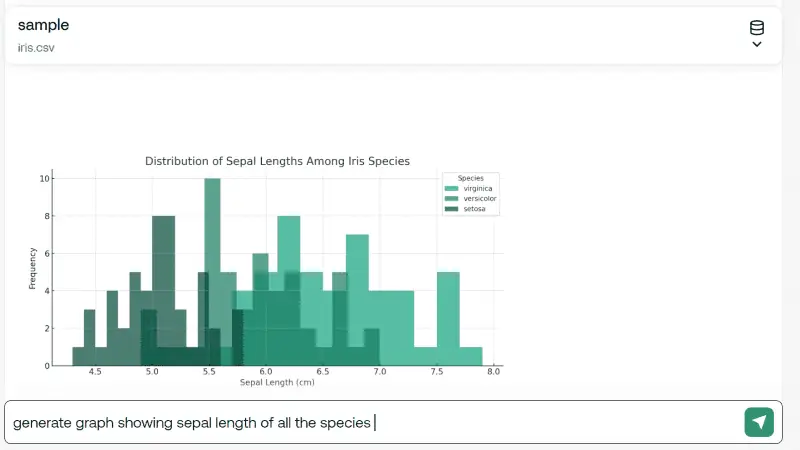
Formula Bot 的 Excel 公式生成器
步骤1 - 点击 ”立即生成”在主页左侧的生成器下。
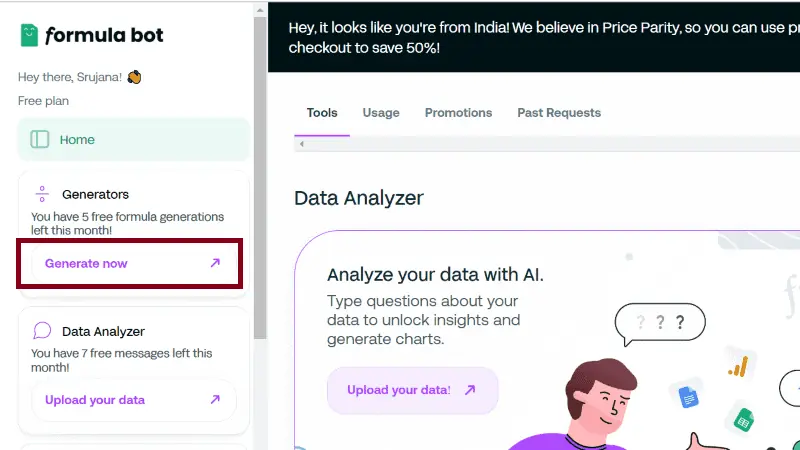
步骤2 - 选择“公式”来生成 Excel 公式。
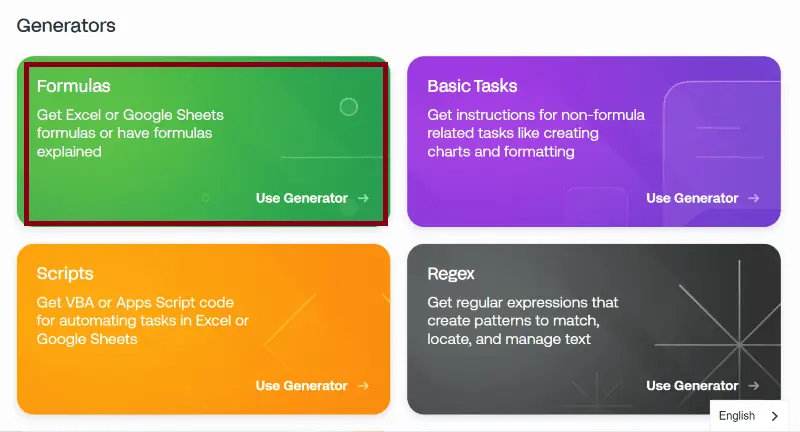
步骤3 - 选择“Excel” 在输入下并选择“产生”如图所示。
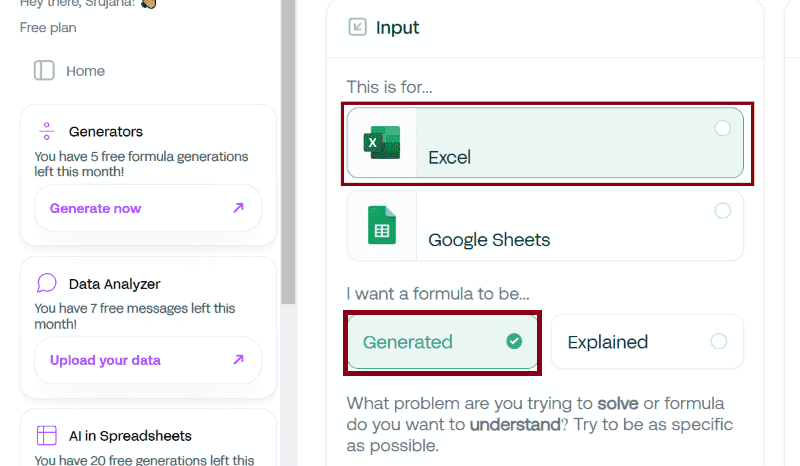
步骤4 - 在文本框中描述您要执行的操作,然后单击“提交“。
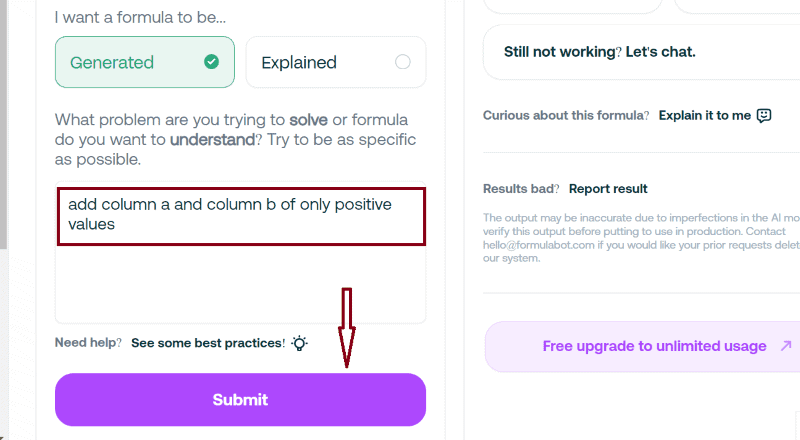
步骤5 - 您将在屏幕右侧的输出部分看到公式。
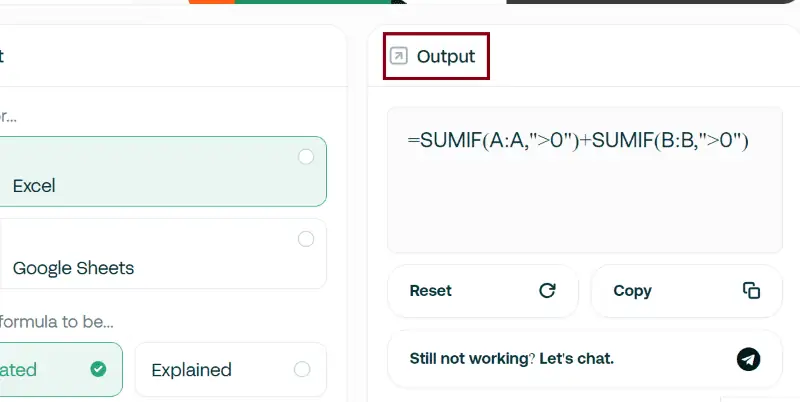
您可能也有兴趣:
所以,现在您知道如何在 Excel 工作表中使用 AI 了! 请随时在下面的评论中分享任何提示。








